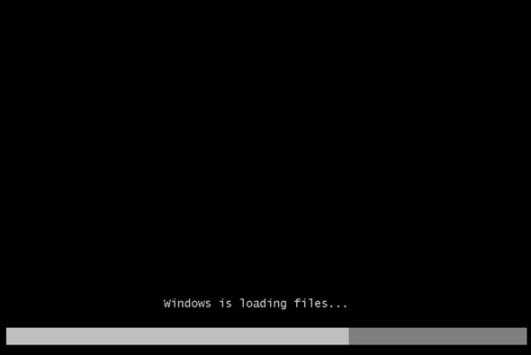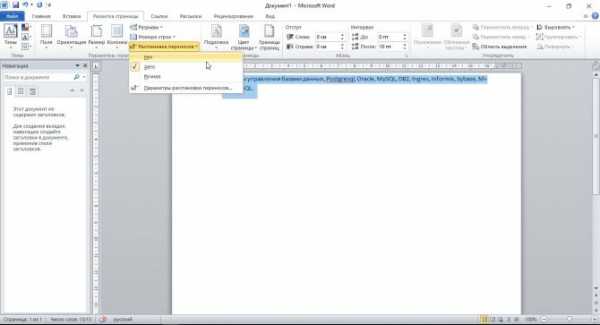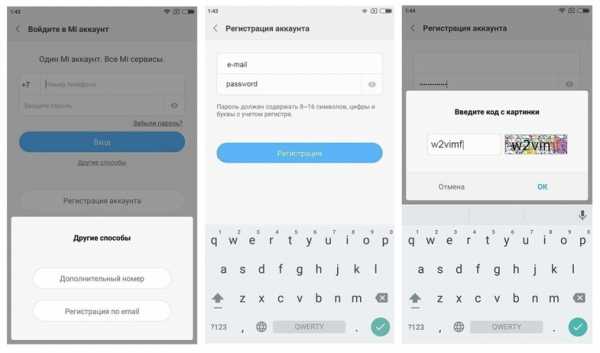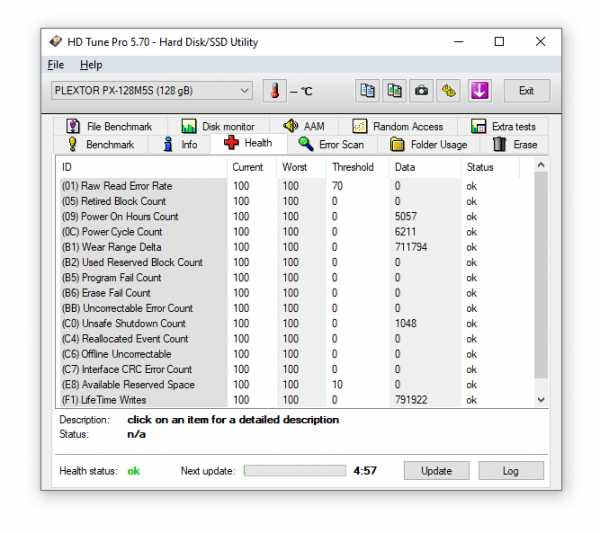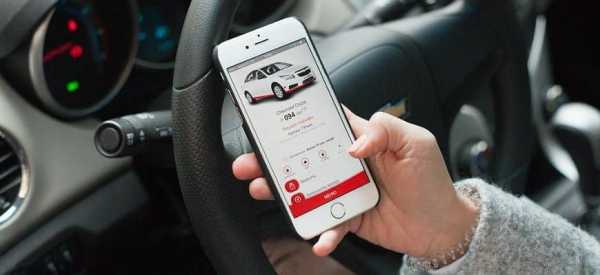Почему пропадает блютуз соединение с наушниками
| Причины | Временные решения | |
| Случай 1 | Когда устройство Bluetooth используется рядом с другими устройствами Bluetooth. | Выключите функцию Bluetooth на других устройствах Bluetooth Разместите ваш источник звука Bluetooth ближе к аудиоустройству и в прямой видимости. Если прерывания воспроизведения наблюдаются при прослушивании в большой компании (например, на вечеринке, когда несколько человек соединялись с аудиоустройством Bluetooth со своих смартфонов, чтобы проиграть свою музыку), попросите гостей по возможности отменить на своих устройствах сопряжение с аудиоустройством и отключить на время Bluetooth, чтобы не создавать помех для текущей передачи. |
| Случай 2 | Когда устройство Bluetooth во время прослушивания аудиозаписи находится в кармане куртки или брюк, или в сумке. | При использовании устройства Bluetooth в кармане или в сумке переместите его в такое место, где не будет никаких препятствий передаче сигнала. Например, из сумки или кармана брюк - в нагрудный карман или верхний отдел сумки (рюкзака). |
| Случай 3 | Когда устройство Bluetooth используется рядом с маршрутизаторами Wi-Fi, персональными компьютерами, микроволновыми печами, холодильниками, вышками сотовой связи и т.п.
| Пожалуйста, чтобы избежать воздействия радиочастотных помех, используйте устройства Bluetooth подальше от маршрутизаторов Wi-Fi, персональных компьютеров, микроволновых печей, холодильников и т.п. Разместите ваш источник звука Bluetooth ближе к аудиоустройству и в прямой видимости. Если вы используете наушники с функцией шумоподавления, отключите ее. |
| Случай 4 | Когда устройство используется вдалеке от проигрывателя, например, в другой комнате.
| Наушники/акустические системы Bluetooth должны находиться как можно ближе к проигрывателю Bluetooth. |
| Случай 5 | При воспроизведении музыки (аудиоданных) через устройство Bluetooth, помещенное в чехол. | Снимите чехол с проигрывателя Bluetooth (плеера или смартфона) |
| Случай 6 | При потоковом воспроизведении музыки (аудиоданных) из сети Интернет.
| Воспроизводите загруженные аудиозаписи, а не потоковую передачу аудиосигнала по сети Интернет. Попробуйте установить на вашем маршрутизаторе Wi-Fi другой канал Wi-Fi (или по возможности используйте Wi-Fi подключение на частоте 5 Ггц), чтобы минимизировать помехи для Bluetooth передачи.
|
| Случай 7 | При воспроизведении музыки из файла повышенного качества или аудиосигнала высокого разрешения. | Измените настройки качества воспроизведения потокового аудио по Bluetooth на проигрывателе Bluetooth или на своих наушниках или на акустической системе Bluetooth на Приоритет стабильности соединения (Priority on stable connection). *Подробности о поддерживаемых режимах подключения, кодеках Bluetooth и возможностях переключения см. в инструкции к проигрывателю/смартфону и аудиоустройстве Bluetooth |
| Случай 8 | Когда при использовании функции Bluetooth одновременно запущено много приложений. | Для снижения нагрузке закройте те приложения, которые не используются на устройстве. |
Заикается, прерывается, искажается, отстает звук в беспроводных Bluetooth наушниках на телефоне Android или iPhone
Проблемы с беспроводными Bluetooth наушниками случаются не только на этапе подключения, но и после, когда наушники уже подключены к телефону, но звук через них воспроизводится с каким то искажением, треском, или вообще заикается, останавливается и т. д. Или же звук отстает от видео, появляется рассинхронизация. В этой статье мы рассмотрим несколько решений, которые нужно применить в случае возникновения этой проблемы при использовании беспроводных наушников с телефонами на Android, или с iPhone. Что касается самих наушников, то подобные проблемы бывают абсолютно с любыми моделями и форматами Bluetooth наушников. В том числе с TWS (когда два наушника раздельно). Если у вас похожая проблема, но при подключении наушников к компьютеру, то читайте эту статью: плохой звук в Bluetooth наушниках на компьютере или ноутбуке.
По своему опыту могу сказать, что проблемы с искажением или помехами в воспроизведении звука через беспроводные наушники на Android бывают чаще, чем на iPhone. Там все это работает как-то более стабильно. Так что практически все решения будут именно для Android. Причина в огромном количестве разных устройств (в том числе сильно устаревших), в разных версиях Android, в оптимизации ПО и железа и т. д. То, что звук передается по воздуху, и могут быть проблемы с какими-то помехами и т. д., из-за чего падает качество звука и появляются искажения или рассинхронизация, это понятно. И эти моменты тоже нужно исключить, об этом мы еще поговорим.
Если говорить о причинах, то их можно разделить на две группы:
- Программные: ошибки в программном обеспечении наушников или смартфона, разные функции и настройки, проблемы в работе разных программ (в том числе проигрывателей музыки и видео), кодеки и т. д.
- Аппаратные: производительность телефона (слабое железо), аппаратные поломки наушников или телефона (не редко проблемы с антенной, которая усиливает сигнал Bluetooth, с самим Bluetooth модулем), большая разница в версиях Bluetooth между телефоном и наушниками.
Что делать, если заикается или отстает звук на телефоне через наушники?
- Перезагрузите телефон. Наушник так же выключите и включите. Если у вас TWS наушник, то спрячьте их в кейс, достаньте и подключите к телефону после его перезагрузки.
- Попробуйте запустить воспроизведение музыки или видео, которое хранится в памяти телефона, а не через интернет. Возможно проблема не в передаче звука, а в плохой скорости подключения к интернету, и контент просто не успевает прогружаться, поэтому останавливается.
- Отключите на телефоне Wi-Fi. Понимаю, что это не решение, так как без Wi-Fi тоже никак, но для проверки попробуйте это сделать. И наоборот, если Wi-Fi уже отключен – включите его.
- Если на телефоне есть чехол – попробуйте его снять.
- Удалите наушники на телефоне и подключите их заново. После этого проверьте, как воспроизводится звук, не заикается ли, не отстает ли звук от видео.
- Обновите прошивку телефона (Android или iOS) и наушников (если это возможно в случае с вашими наушниками). ПО наушников как правило можно обновить через фирменное приложение.
- Обязательно проверьте наушник с другим телефоном, или компьютером. Так вы сможете понять в чем причина. После чего можете написать мне в комментариях, постараюсь подсказать решение. Если такая проблема с наушниками на всех устройствах, то это скорее всего аппаратная поломка. В этой ситуации можно обновить ПО наушников, сделать сброс настроек, и подключить их заново.
- Проверьте, будут ли помехи в воспроизведении звука в другом месте. В другой комнате, на улице. Это позволит нам исключить вариант с помехами от Wi-Fi роутера, других устройств и т. д.
- Попробуйте установить и использовать другой проигрыватель.
Другие решения (для Android)
Если перечисленные выше решения не помогли избавиться от проблемы с искажением звука через наушник, или хотя бы выяснить в чем причина, то попробуйте применить более сложные решения. Некоторые из них я вычитал на форумах.. Если что-то не получается, или остались какие-то вопросы – пишите в комментариях.
Включаем кодек ACC в настройках Bluetooth на Android
Скорее всего на вашем смартфоне по умолчанию используется кодек SBC (на iPhone по умолчанию используется ACC). В случае с SBC могут быть проблемы со звуком (треск, шум и т. д.). Нужно в настройках вашего смартфона попробовать переключиться на кодек ACC. На Android это скорее всего (мне сложно сказать где находятся эти настройки на разных версиях Android, разных телефонах и т. д. ) можно сделать в разделе "Для разработчиков" – "Аудиокодек для Bluetooth". Выберите там ACC.
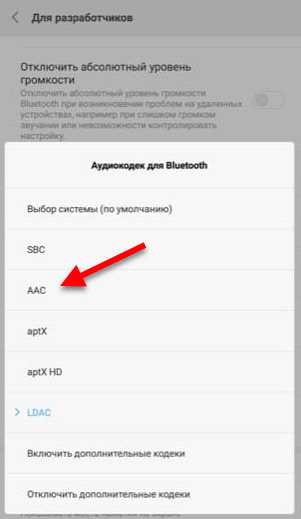
Можете поэкспериментировать с другими вариантами.
Отключите режим энергосбережения
Если причина в нехватке производительности устройства, то отключение режима энергосбережения может решить проблему с передачей звука. Отключить режим энергосбережения (Экономия заряда) можно в настройках телефона. Самый быстрый способ сделать это, через шторку уведомлений. Там есть отдельная кнопка.
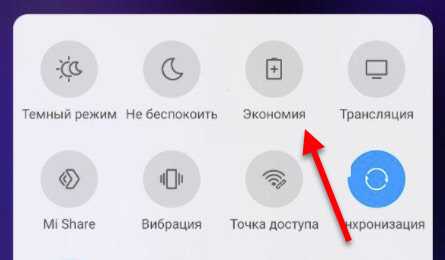
Отключите 4G
В интернете есть много отзывов, что отключение 4G (переход в режим только 3G) решил проблему с помехами при воспроизведении звука с телефона через Блютуз наушник. Возможно, отключение 4G снимает нагрузку с беспроводного модуля, или с процессора. Можете попробовать. Отключить 4G можно в настройках, в разделе "Мобильная сеть" - "Мобильная передача данных". Пункт "Предпочтительный режим сети". Ставим там "Только 3G".
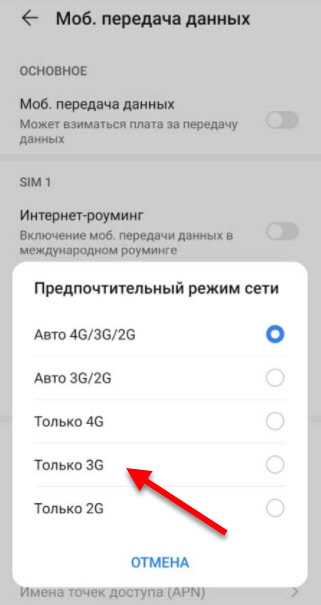
После этого перезагрузите смартфон.
Искажение и рассинхронизация звука из-за приложений
Нужно удалить или закрыть (желательно все же удалить) все лишние приложения, чтобы снять нагрузку с железа и увеличить производительность телефона. Так же есть информация, что звук на наушники может передаваться с искажением из-за голосовых помощников. Например, видел отзыв, в котором автор говорил о том, что проблема ушла после удаления Яндекс браузера с голосовым помощником Алиса. Сам не проверял, но это вполне может быть рабочее решение. Еще видел, когда проблему решали "заморозкой" стандартного голосового ассистента (Voice Assistant).
Отключите звуковые эффекты
Не на всех смартфонах есть такие настройки. Показываю на примере смартфона Redmi. В разделе "Расширенные настройки" может быть пункт "Наушники и звуковые эффекты". Отключите там "Улучшение звука MI". Чтобы настройки стали активными нужно подключить наушники.

Запрещаем "Доступ к контактам и журналу звонков"
При первом подключении наушников появляется запрос на разрешение на доступ к контактам и журналу звонков. Как правило, все нажимают "Разрешить". Попробуйте удалить наушник на своем телефоне по этой инструкции, подключить их заново, и при появлении этого запроса выбрать "Запретить" (Отклонить).
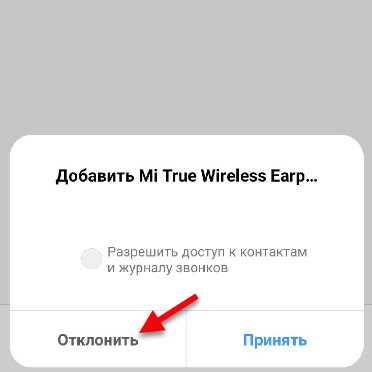
Так же в настройках можно попробовать отключить "Аудиоустройство телефона" (наушники не будут работать как гарнитура) и тот же "Обмен контактами". Оставить только "Мультимедийное аудиоустройство".

Отключите "Видимость" для других устройств
Снять нагрузку с Bluetooth модуля можно отключив функцию "Видимость", когда ваш смартфон доступен для поиска и видим на других устройствах. Это можно сделать в настройках Блютуз.
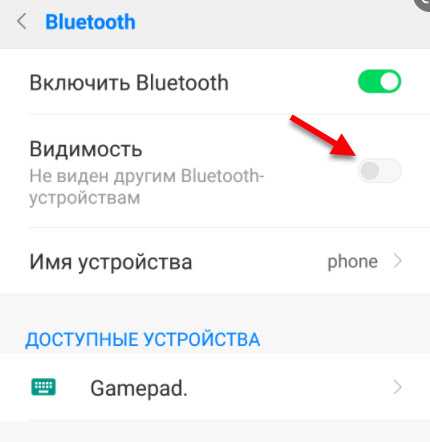
Если у вас там есть пункт "Поиск Bluetooth-устройств" – отключите его так же. После этих действий звук в наушниках должен воспроизводиться без искажений и зависаний.
С удовольствием буду дополнять статью новыми решениями. Если вам удалось победить эту проблему используя решение из этой – оставьте отзыв в комментариях. Если у вас есть какое-то другое решение – поделитесь, буду благодарен! Ну и задавайте вопросы, всем обязательно отвечу.
Если звук в беспроводных наушниках пропадает или воспроизводится с искажениями
Узнайте, что делать, если звук в наушниках Bluetooth, включая AirPods и беспроводные наушники Beats, пропадает или воспроизводится с искажениями.
Улучшение подключения Bluetooth
Ваши наушники подключены через Bluetooth, а в некоторых ситуациях сигнал Bluetooth может передаваться с помехами или ослабевать.
При потоковом воспроизведении аудио связь с наушниками может теряться чаще, чем при воспроизведении содержимого, которое хранится на вашем устройстве.* Расположив устройство примерно в метре от себя, попробуйте послушать в наушниках музыку или другое аудиосодержимое, которое хранится на вашем устройстве, т. е. не в режиме потокового воспроизведения. На устройстве iOS или Android откройте программу «Музыка». На компьютере Mac с macOS Catalina откройте программу «Музыка». На компьютере Mac с macOS Mojave или более ранней версии либо на компьютере с ОС Windows откройте iTunes. Затем воспроизведите композицию, рядом с которой не отображается кнопка загрузки . Или нажмите кнопку загрузки , чтобы загрузить композицию.
Если во время этого теста звук в наушниках воспроизводится без искажений, тогда в других ситуациях вам могут помочь следующие рекомендации.
- Держите iPhone или другое устройство поблизости, чтобы между вами и ним не было никаких препятствий, например стен или межэтажных перекрытий.
- По возможности переместитесь, особенно если речь идет о локации со множеством людей или активным использованием сети Wi-Fi, плохо экранированными кабелями, микроволновыми печами и беспроводными динамиками (или же просто отключите печь либо динамики).
Если связь с наушниками по-прежнему пропадает
Если после описанного в предыдущем разделе тестирования звук продолжает пропадать или воспроизводиться с прерываниями, разорвите пару с наушниками, а затем создайте ее снова.
Разрыв пары с наушниками
Разрыв пары с iPhone:
- Перейдите в раздел «Настройки» > «Bluetooth».
- Найдите устройство, с которым необходимо разорвать пару, и нажмите кнопку «Сведения» .
- Нажмите «Забыть это устройство».
- Перезапустите iPhone.
Разрыв пары с устройством стороннего производителя:
- На устройстве стороннего производителя перейдите в меню настроек Bluetooth и убедитесь, что Bluetooth включен. Например, на устройстве Android перейдите в раздел «Настройки» > «Подключенные устройства» > «Настройки подключения» > «Bluetooth».
- Разорвите пару с вашими наушниками или «забудьте» их.
- Перезапустите свое устройство стороннего производителя.
Повторное создание пары с наушниками
Повторно создайте пару с наушниками или подключите их. Найдите инструкции для ваших наушников и устройства, с которым вы хотите объединить их в пару:
Если связь с наушниками продолжает пропадать, обратитесь в службу поддержки Apple.
* Ваш источник аудио, например iPhone, компьютер Mac или компьютер с ОС Windows либо мобильный телефон с ОС Android
Дата публикации:
Не удается подключиться к наушникам HUAWEI FreeBuds или FreeLace или найти их Bluetooth-имя в списке доступных устройств
Следуйте инструкциям по сопряжению наушников с такими Bluetooth-устройствами, как телефон, планшет, компьютер или мультимедийная система автомобиля. Если не удается найти наушники, подключиться к ним или автоматически возобновить подключение, выполните следующие действия, чтобы решить проблему.
- Убедитесь, что на вашем телефоне или планшете установлена последняя версия системы и включен Bluetooth.
- Если вы используете TWS-наушники FreeBuds, поместите оба наушника в зарядный чехол и оставьте его открытым. Если вы используете наушники FreeLace или FreeBuds Studio, нажмите и удерживайте функциональную кнопку не менее 2 секунд, чтобы включить наушники.
Убедитесь, что наушники могут нормально заряжаться и уровень заряда составляет более 30%. Для получения дополнительной информации см. раздел «Проверка уровня заряда батареи Bluetooth-наушников FreeBuds и FreeLace». Если наушники не заряжаются, выполните следующие действия, чтобы решить проблему.
- Перейдите в раздел на вашем телефоне или планшете и проверьте, отображается ли имя наушников в списке СОПРЯЖЕННЫЕ УСТРОЙСТВА или МОИ УСТРОЙСТВА. Если да, нажмите на значок или рядом с именем наушников, а затем выберите опцию ОТМЕНИТЬ СОПРЯЖЕНИЕ или Забыть это устройство. Если имя наушников не отображается в списке, перейдите к следующему шагу.
- Нажмите и удерживайте функциональную кнопку не менее 10 секунд, пока индикатор не начнет мигать, чтобы восстановить заводские настройки наушников. После этого наушники перейдут в режим сопряжения.
- На вашем телефоне или планшете перейдите в раздел , найдите наушники в списке доступных устройств или в списке других устройств и выполните сопряжение наушников с вашим телефоном или планшетом.
- Если не удается подключить наушники, выключите и снова включите Bluetooth на вашем телефоне или планшете либо перезагрузите телефон или планшет. Расположите телефон или планшет ближе к наушникам (расстояние между устройствами не должно превышать 10 метров) и повторите попытку.
Если Bluetooth-наушники не удается подключить, обновите их ПО до последней версии. Для получения более подробной информации см. раздел «Руководство по обновлению ПО наушников».
Если проблема не решена, обратитесь в авторизованный сервисный центр Huawei.
Другие похожие статьи:
Как исправить заикание звука в Bluetooth
Вы когда-нибудь испытывали заикание звука в Bluetooth ?Вы слушаете музыку на своей любимой паре беспроводных наушников Bluetooth, и звук начинает пропадать. Вы удивляетесь, почему соединение Bluetooth такое прерывистое. Вы приходите в ярость и пытаетесь изменить угол наклона наушников, но проблема с заиканием наушников Bluetooth остается.
Итак, как решить проблему с заиканием звука в Bluetooth?
Независимо от того, испытываете ли вы проблему со звуком в первый раз или терпите ее какое-то время, это руководство по устранению заикания наушников Bluetooth покажет вам простые советы и рекомендации, которые можно применить, чтобы вы могли спокойно слушать свои любимые мелодии.
Насколько распространена проблема с заиканием звука в Bluetooth?
Прерывание звука Bluetooth – довольно распространенная проблема.
Часто проблемы со статикой решаются простым устранением неполадок с подключением Bluetooth. Это включает в себя:
- Выключение и повторное включение Bluetooth
- Двойная проверка правильности сопряжения у наушников Сони и устройств-источника звука, такого как телефон или стереосистема.
- Перезапуск наушников и исходного устройства и продолжение воспроизведения, чтобы определить, прекращается ли заикание.
Если эти базовые исправления не решают проблему заикания, пора использовать более продвинутые методы.
Но чтобы решить проблему, нужно знать, что вы делаете. Вы же не хотите разрушать свои новенькие дорогие наушники, находясь при этом.
Итак, лучше всего начать с того, чтобы установить, что может вызывать заикание звука.
Распространенные причины заикания звука в Bluetooth
- Батарея вашей гарнитуры разряжена
- Наушники находятся слишком далеко от сигнала Bluetooth
- У вас несоответствие сигнала
- Ваше тело мешает сигналу
- Проблемы с заиканием Bluetooth могут быть вызваны другими препятствиями.
- Пропускная способность перегружена, и у вас есть одно или несколько подключенных Bluetooth-устройств.
- Необходимо перезагрузить беспроводные наушники Bluetooth.
- Наушники не обновлены до последней версии
- Наушники старые, пора обновить
Это может показаться большим количеством проблем, на которые следует обратить внимание, но они никогда не возникают одновременно. И если вы знаете, на что обращать внимание, вы можете изолировать проблему и исправить ее за считанные минуты.
Как исправить эти распространенные проблемы с заиканием звука в Bluetooth
Вот что вам нужно сделать, чтобы исправить каждую из вышеперечисленных проблем.
1. Убедитесь, что у вас есть надежный аккумулятор и зарядное устройство
Если вы какое-то время использовали свои беспроводные наушники Bluetooth, возможно, вы заметили, что звук становится прерывистым, когда заканчивается заряд.
В этом случае у вас есть наушники, которые должны иметь определенный заряд для бесперебойной работы. Убедитесь, что они заряжены постоянно, и проблема исчезнет.
Если вы какое-то время использовали наушники, и они не сохраняют заряд, как раньше, возможно, пришло время взять новую батарею.
Что делать, если наушники новые и в них новый аккумулятор?
Затем попробуйте следующие решения.
2. Поддерживайте диапазон сигнала наушников
Технология Bluetooth передает данные на короткие расстояния с помощью коротковолновых радиоволн.
Когда вы находитесь вне зоны досягаемости, ваши беспроводные наушники Bluetooth отключают воспроизведение. Шагните дальше, и соединение полностью отключится.
Производитель ваших наушников явно указывает диапазон Bluetooth прямо на упаковке. И это, вероятно, одна из характеристик, которые вы проверили перед покупкой пары.
Вы также можете ознакомиться с инструкцией к наушникам или на сайте производителя, чтобы узнать цифру. Многие устройства Bluetooth работают на расстоянии 4–5 футов от исходного устройства (например, телефона, ноутбука или музыкальной системы Bluetooth).
Более мощные банки, такие как некоторые наушники TaoTronics, поддерживают прием Bluetooth на расстоянии до 100 футов от источника звука.
3. Установите флажок, чтобы убедиться, что профили сигнала и аудио Bluetooth совпадают
Новые наушники Bluetooth в паре со старым источником Bluetooth могут вызывать потрескивание звука.
Возьмем, к примеру, наушники TaoTronics SoundSurge 46 с активным шумоподавлением. Пара поставляется с Bluetooth 5.0, самой быстрой и самой передовой технологией Bluetooth в мире.
Если вы соединили их со старым устройством Bluetooth 2.0, несоответствие может вызвать проблемы с заиканием.
Однако наиболее важным является совпадение профиля звука.
Возьмем, к примеру, профиль A2DP (Advanced Audio Distribution Profile). Может быть сложно перенастроить генерирующие часы и потребляющие часы исходного устройства и наушников. Итак, проверьте веб-сайт производителя наушников, чтобы узнать, есть ли у него исправление прошивки для этой проблемы.
Если они этого не делают, поговорите с представителями службы поддержки. Возможно, компания над чем-то работает или может успешно решить аналогичные дела.
Если сигнал прерывается или происходит частичное отключение, вы можете попробовать отключить наушники, а затем снова подключить их к телефону.
4. Проверьте, нет ли поперечных помех
Вы когда-нибудь носили пару беспроводных наушников и замечали проблему с заиканием звука Bluetooth? Вы могли положить свой телефон в правый карман брюк и надеть один наушник в левом ухе, когда это произошло.
Если вы когда-либо испытывали это, то это было 70 +% содержания воды в вашем теле, которое мешает сигналу Bluetooth.
Радиоволны Bluetooth плохо распространяются в заболоченной материи, потому что они довольно слабы. Чтобы решить эту проблему, продолжайте менять положение телефона, пока заикание не исчезнет.
5. Металл и железобетон могут быть проблемными препятствиями
Металл отклоняет, отскакивает и / или блокирует прохождение через него радиоволн Bluetooth.
Железобетон, такой как тот, который разделяет комнаты на рабочем месте, дома или в школе, содержит металлические стержни. Бетон также может блокировать передачу радиоволн, если он слишком толстый, чтобы они могли проникнуть внутрь.
Поэтому избегайте препятствий между источником звука и наушниками. Если на аудиоустройстве есть крышка, обязательно снимите ее.
6. Избегайте мест с интенсивным использованием Wi-Fi
Современные технологии предлагают широкий выбор беспроводных устройств, таких как интеллектуальные лампочки и системы освещения, маршрутизаторы Wi-Fi, микроволновые печи, беспроводные телефоны и телефоны с функцией громкой связи, радионяни и беспроводные наушники Bluetooth.
Возможно, вы этого не знаете, но технология Wi-Fi работает на тех же длинах волн 2,4–2,5 ГГц, что и технология Bluetooth.
Хотя эти две технологии различаются, они используют одну сеть. Это означает, что они могут засорить пути передачи данных друг друга. Вы можете испытывать заикание звука Bluetooth при использовании наушников Bluetooth в месте с большим количеством устройств Wi-Fi.
Чтобы избежать этой проблемы, используйте наушники в местах с низким уровнем использования Wi-Fi и посмотрите, прекратится ли прерывание звука Bluetooth. Также удалите все ненужные соединения Bluetooth.
7. Сбросьте настройки беспроводных наушников Bluetooth
- Выключите наушники
- Нажмите кнопку питания и удерживайте более 7 секунд
- Синий свет мигнет примерно 4 раза.
- Заводские настройки наушников сброшены, информация о сопряжении удалена.
Технология Bluetooth позволяет подключать до 7 устройств без перезагрузки.
Тем не менее, вы можете сбросить настройки, чтобы проверить, не являются ли проблемы с сопряжением причиной заикания. Если вы используете телефон Android, вы также можете попробовать очистить кеш.
8. Уточняйте наличие обновлений у производителя вашего устройства
Изменения в прошивке устройства могут вызвать незначительные несоответствия, которые могут мешать радиоволнам Bluetooth. Если вы купили гарнитуру Bluetooth в Интернете, проверьте свою электронную почту.
Это средство связи, которое производитель, скорее всего, будет использовать для отправки уведомления о последнем обновлении программного обеспечения для вашей модели наушников. Если электронной почты нет, вы можете посетить их веб-сайт и поговорить со службой поддержки.
9. Возьмите новейший гаджет для удовольствия
Если все вышеперечисленные решения не работают, возможно, у вас есть устройство, которое требует доработки. Вы можете искать оригинальные детали, чтобы заменить старые неисправные детали. Или вы можете просто приобрести новые наушники – если у вас есть на это бюджет – и навсегда избавиться от проблемы с заиканием наушников Bluetooth.
Лучшие наушники Bluetooth на рынке предлагают гораздо больше, чем просто хороший дизайн и доступную цену. Они оснащены новейшими кодеками Bluetooth и большим диапазоном подключения.
Беспроводные Bluetooth-наушники TaoTronics могут помочь решить проблему заикания
TaoTronics предлагает широкий выбор высококачественных наушников Bluetooth, в том числе хорошо зарекомендовавшие себя наушники SoundSurge 60 и SoundSurge 46 Hybrid с активным шумоподавлением.
Наушники имеют сильные сигналы, поэтому вам не нужно беспокоиться о неизбежных препятствиях, таких как толстые стены или ваше собственное тело, которые будут мешать вашему восприятию звука.
Диапазон Bluetooth 3-15 метров позволяет вам наслаждаться беспроводным звуком в другой комнате, на улице или на большом расстоянии от источника звука. Вам не нужно отключать функцию шумоподавления, чтобы наслаждаться беспроводным звуком без задержек.
TaoTronics включает в себя передовые беспроводные чипы в своих наушниках для уменьшения задержки и повышения надежности. Вы можете уверенно использовать наушники TaoTronics в местах с высокими помехами Wi-Fi, и ваши любимые аудиозаписи не станут раздражающе прерывистыми.
Срок службы аккумулятора наушников составляет 30 часов, поэтому вы можете наслаждаться музыкой в пути и в течение всего дня. Технология сверхскоростной зарядки TaoTronics гарантирует, что они заряжаются быстрее, чем другие наушники. А благодаря технологии Bluetooth 5.0 они предлагают быстрое беспроводное аудио без задержек.
Устраните проблему заикания Bluetooth навсегда!
Беспроводные технологии прошли долгий путь, и вам больше не нужно довольствоваться прерывистым звуком. Если вы боретесь с заиканием звука Bluetooth, попробуйте эти девять исправлений, чтобы узнать, какое из них лучше всего подходит для вас.
Если вы не можете избавиться от проблемы, не стесняйтесь поговорить с производителем ваших наушников для получения дополнительной информации. Если виновата гарнитура, возможно, у них есть решение, которым они поделятся с вами.
Проблема также может быть в устройстве источника звука. Проверьте соответствие профиля звука, а затем перезапустите оба устройства, чтобы увидеть, будет ли проблема устранена.
Если вы нашли ошибку, пожалуйста, выделите фрагмент текста и нажмите Ctrl+Enter.
в чем причина конфликта оборудования
Беспроводные помехи – проблема, с которой хоть раз сталкивался любой, у кого есть планшет или ноутбук. Такие сбои могут стать причиной отключения или снижения скорости работы устройств с функцией WiFi или Bluetooth. Но этого можно избежать, если разобраться в причинах помех и способах их устранения.
Причины тормозящего Wi-Fi при включенном блютуз
Часто встречается проблема, когда при включении Bluetooth падает скорость у WiFi. Но почему эти две функции начали конфликтовать, или «перекрывать» действия на устройстве пользователя? Ведь WiFi может замедляться и по другим причинам.
Физические помехи
Чтобы при подключении блютуз-колонки не пропадал Интернет, на пути беспроводного сигнала должно встречаться как можно меньше материальных преград. Наличие поверхности из металла между мышью Bluetooth и компьютером ухудшает ее активность, а железобетонная перегородка между роутером и мобильным телефоном или другой аппаратурой уменьшает производительность сигнала.
Существует четыре категории материалов, которые могут стать причиной того, что нарушается соединение у блютуз и вайфая:
- Низкий риск возникновения сбоев: древесина, обычное (незакаленное/ударопрочное) стекло, большинство искусственных материалов.
- Средний риск: вода, кирпичные стены, мрамор.
- Высокая вероятность: пуленепробиваемые стекла, гипсовые изделия, бетон.
- Очень высокая вероятность: подсоединение может пропасть, если препятствием будет служить металл.
Бытовые преграды
Бытовые помехи – отдельный тип физических препятствий, который является основным в городах, где преобладают многоэтажные здания. Их влияние также стоит учитывать, ведь если активности WiFi мешает не только блютуз, но еще несколько физических препятствий, эффективность его работы снижается больше чем в два раза.
Стены, пол, потолок, мебель, двери с металлическими элементами в большей или меньшей степени поглощают или, наоборот, отражают радиосигнал. Несущие стены (выполненные в основном из армированного бетона) и даже слой штукатурки значительно влияют на качество соединения. Если маршрутизатор с телефоном находятся в одном помещении, мешать сигналу могут зеркало или окно с тонированным покрытием. Даже тело человека ухудшает эффективность примерно на 3 дБ.
Чтобы иметь представление о потенциальных потерях, можно воспользоваться таблицей, которая размещена ниже. В ней указаны основные бытовые препятствия, а также процент снижения радиуса действия сигнала (по сравнению со свободной площадью). Информация актуальна для аппаратуры, активной на канале 2,4 ГГц. Перекрытие частот служит дополнительной причиной того, что вай фай и блютуз не будут работать одновременно.
| Тип преграды | Потери эффективности, дБ | Радиус действия после прохождения преграды, % |
| Свободная площадь | 0 | 100 |
| Окно без слоя тона (без металлопокрытия) | 3 | 70 |
| Тонированное окно (металлизированное) | от 5 до 8 | 50 |
| Стена из дерева | 10 | 30 |
| Перегородка (стена между комнатами), прим. толщина 152 мм) | от 15 до 20 | 15 |
| Капитальная стена (прим. толщина 305 мм) | от 20 до 25 | 10 |
| Перекрытие из бетона | от 15 до 25 | от 10 до 15 |
| Перекрытие из монолитного железобетона | от 20 до 25 | 10 |
Как устранить конфликт оборудования
Существуют четыре способа для уменьшения помех из-за блютуз-наушников и плохо работающим WiFi:
- Уменьшить расстояние между роутером и устройством WiFi. Переместить ближе используемую гарнитуру Bluetooth, между которой устанавливается контакт.
- Не использовать оборудование вблизи потенциальных источников частотного конфликта. Могут «не ужиться» светильники флуоресцентного типа и даже микроволновые СВЧ-печи. Иногда при подключении блютуз-наушников тормозит Интернет из-за близко расположенного провода электропитания, телефона с радиосвязью и видеокамер беспроводного типа.
- Не подключать или максимально уменьшить количество включенных приборов, работающих в одном диапазоне частот. Хотя 2,4 ГГц является общей частотой для приборов WiFi и Bluetooth, большое количество моделей WiFi-аппаратуры может подключиться при диапазоне 5 ГГц.
- Чтобы подключение перестало исчезать, нужно перенастроить роутер на другой канал (важно подключаться к линии с самыми низкими помехами). У многих моделей сканирование каналов может включаться в авторежиме при выполнении сброса или запуска.
Ошибок, когда из-за Bluetooth-наушников начинает тормозить Интернет, станет еще меньше, если поменять значение MTU (максимально возможную длину сетевого пакета) до 256 Б.
Работа техники по стандарту USB-3.0
Причина возникновения конфликта между WiFi и Bluetooth на телефоне бывает связана с помехами, которые исходят от включенного оборудования с интерфейсом USB-3.0 (например, коннектор, разъем или провод). Иногда техника начинает работать на одной частоте вследствие применения коннектора или кабеля с недостаточным уровнем экранирования.
Использование устройств USB-3 вместе с ноутбуком также нередко становится причиной того, что установленная на небольшом расстоянии беспроводная техника не может включиться. Вероятность появления конфликта между блютуз и WiFi на телефонах есть шанс минимизировать:
- Для каждого устройства USB-3 должен быть отдельный экранированный USB-кабель.
- Любое оборудование USB-3, в том числе концентраторы, лучше передвинуть как можно дальше от беспроводного устройства.
- Включать технику USB-3 нужно ближе к самым отдаленным от маршрутизатора компьютерным портам. Например, если порты размещены с задней стороны, использовать лучше тот USB-вход, который находится ближе к центру. Если компьютерные порты расположены с боковой стороны, запуск устройства лучше делать через вход USB, находящийся ближе к его передней части.
- Всегда отключать неактивную технику USB.
Настройки роутера для избежания конфликта с Bluetooth
Нередко проблемы создает гарнитура, которая активна на одних и тех же частотах. Это самая распространенная причина замедления соединения.
Переключение параметров роутера на частоту 20 ГГц, безусловно, приведет к уменьшению производительности. Но вероятность ситуации, когда при включении блютуз пропадает WiFi, снижается в два раза. Это может стать удобным выходом, если роутер не поддерживает двухчастотный диапазон.
Кроме способов снижения риска, когда начинает тормозить WiFi, при включенном Bluetooth, отмеченных ранее, есть еще два метода решения вопроса: перенастройка маршрутизатора и подключение мобильного Интернета. Чтобы исключить конфликт WiFi и Bluetooth на телефоне Android, важно отключать любую неактивную гарнитуру. В противном случае соединение перегружается, а Bluetooth начинает реагировать хуже.
Разобраться с перенастройкой маршрутизатора проще всего на конкретном примере. В данном случае — на одной из самых популярных моделей D-Link Dir-615:
- Зайти в «Центр управления сетями и общим доступом», после чего левой кнопкой мыши кликнуть на нужное подключение. Открывается новое окно, в котором есть пункт «Настройки». Его и нужно выбрать.
- В верхней части окна указано имя маршрутизатора. Это и есть web-интерфейс роутера. Сразу под ним находится клавиша «Настроить». Иногда она имеет названия «Основные настройки» или «Общие настройки». После нажатия на кнопку выполняется вход в раздел «Дополнительно».
- В строчке «Канал» из всех возможных вариантов выбрать тот, что нагружен меньше всего. Нужно установить значение ширины канала «20» в соответствующем поле.
- Сохранить изменения.
Алгоритм изменения настроек иногда незначительно отличается у разных моделей маршрутизаторов. Но общая схема (как подключить новую частоту) одинакова для любой гарнитуры. В любом случае настройка маршрутизатора на частоту 5 ГГц – вариант более предпочтительный, при этом и мобильный телефон, и роутер должны поддерживать этот режим.
Подгорнов Илья ВладимировичВсё статьи нашего сайта проходят аудит технического консультанта. Если у Вас остались вопросы, Вы всегда их можете задать на его странице.Похожие статьи
Как подключить беспроводные наушники к телефону?
Настоящим я даю согласие* ООО «Смартаудио» (далее – «Dr.Head») на обработку (в том числе, с использованием различных средств автоматизации) моих персональных данных, перечисленных ниже, в целях заключения и исполнения договоров купли-продажи/оказания услуг, информирования о товарах, работах, услугах и/или проведения опросов и исследований, участия в программе лояльности, предоставления мне наиболее выгодных персонализированных предложений от «Dr.Head» и его партнеров, а также разрешаю во исполнение перечисленных целей поручать другим лицам обработку моих персональных данных.
Согласие дается на обработку следующих моих персональных данных: фамилии, имени, отчества, пола, даты рождения, номеров домашнего и/или мобильного телефонов, адреса доставки товара, адреса электронной почты (e-mail), почтового адреса, сведений об истории покупок, информацию об аккаунтах в социальных сетях, в том числе наименований приобретаемых товаров/услуг и их стоимости (далее – Персональные данные).
Я согласен с тем, что в ходе обработки Персональных данных будут осуществляться следующие действия с использованием средств автоматизации или без их использования: сбор, запись, систематизация, накопление, хранение, уточнение (обновление, изменение), извлечение, использование, передача (предоставление, доступ), обезличивание, блокирование, удаление, уничтожение.
Также я разрешаю направлять мне информацию, в т.ч. рекламного и/или маркетингового содержания, о товарах, работах, услугах «Dr.Head» и его партнеров через любые указанные мною каналы коммуникации с применением различных информационных технологий, в том числе по почте, SMS, электронной почте, телефону, через личный кабинет на сайте https://www.doctorhead.ru/, с помощью системы мгновенного обмена сообщениями через интернет и т.д.
Настоящее Согласие может быть отозвано мною в любой момент путем направления письменного уведомления по месту нахождения «Dr.Head»: 1127015, г. Москва, ул. Вятская, дом 70, комната 7, помещение I, этаж 6, ООО «Смартаудио», либо на адрес электронной почты: [email protected].
Настоящим подтверждаю достоверность предоставленных мною данных, а также что я ознакомлен и согласен с условиями Политики конфиденциальности в отношении обработки персональных данных.
*Настоящее согласие подписано электронной подписью – путем регистрации на сайте и совершении действия по принятию условий Политики конфиденциальности (нажатием соответствующей кнопки в процессе регистрации).
Поиск потерянных наушников AirPods — Служба поддержки Apple (RU) 9000 1
Вы можете использовать приложение «Найти», чтобы увидеть, где на карте находятся ваши наушники AirPods, AirPods Pro или AirPods Max, и воспроизвести звук, который поможет вам найти их.
Если у вас уже установлено приложение «Найти» на iPhone, iPad, iPod touch или Mac, с которым вы используете AirPods, приложение «Найти» также может помочь вам найти наушники.Если приложение «Найти» не было включено при потере наушников AirPods, вы не сможете использовать его для поиска своего устройства.
Приложение «Найти» — единственный способ найти и отследить потерянные или пропавшие устройства. Ни одна другая служба Apple не может находить, отслеживать или иным образом маркировать устройства. Узнайте, как настроить приложение «Найти».
Посмотреть местоположение AirPods на карте
Если вы потеряли или потеряли наушники AirPods, вы можете найти их с помощью приложения «Найти» на iPhone, iPad, iPod touch или Mac, на котором вы вошли в систему с тем же Apple ID.
Просмотр местоположения ваших AirPods в приложении «Найти»
- Обновите свое устройство до последней версии iOS, iPadOS или macOS.
- Откройте приложение «Найти».
- Выберите вкладку «Устройства».
- Выберите свои AirPods. Каждое устройство показывает свое местоположение или сообщение «Местоположение не найдено» под каждым устройством.
Используйте приложение «Найти» в iCloud, чтобы найти свои AirPods с помощью компьютера.ком.
Включить сеть службы поиска
Если вы включите сеть «Найти», вы сможете увидеть местоположение своих наушников AirPods (3-го поколения), AirPods Pro или AirPods Max, даже если ваш iPhone, iPad или iPod touch не подключен к сети Wi-Fi или сотовой сети. сеть:
- На iPhone, iPad или iPod touch откройте приложение «Настройки».
- Выберите свое имя и фамилию, затем нажмите «Найти».
- Выберите «Найти [устройство]», а затем включите функцию «Найти [устройство]».
- Включить поиск сети.
Если вы хотите найти только один AirPods или AirPods Pro
Если ваши наушники AirPods или AirPods Pro были разделены, на карте одновременно отображается только одно местоположение наушников. Найдите наушник AirPods или AirPods Pro, показанный на карте, и положите его в футляр.Затем обновите карту и найдите другой телефон.
Воспроизведение звука на наушниках AirPods
Если ваши AirPods находятся рядом с любым из ваших устройств Apple и подключены через Bluetooth, вы можете воспроизвести звук, который поможет вам найти их. Для этого можно использовать iCloud.com или приложение Find
.- Откройте приложение «Найти».
- Выберите вкладку «Устройства».
- Выберите AirPods из списка.
- Коснитесь «Воспроизвести звук», чтобы воспроизвести звук, который постепенно становится громче.
Перед воспроизведением звука убедитесь, что наушники AirPods не находятся в ушах или на них.
Получение уведомления о том, что наушники AirPods
остались позадиЕсли у вас iPhone 12 или новее, вы можете настроить оповещения о падении, чтобы не уронить наушники AirPods (3.Поколение), AirPods Pro или AirPods Max в неизвестном месте:
- Откройте приложение «Найти».
- Откройте вкладку «Устройства» и выберите свои AirPods.
- В разделе «Уведомления» коснитесь «Уведомлять при отказе».
- Включите параметр Уведомлять при выходе.
Включить режим пропажи для наушников AirPods
При включении режима пропажи для AirPods (3.Generation), AirPods Pro или AirPods Max, вы можете отправить сообщение со своим номером телефона или адресом электронной почты. Когда кто-то находит AirPods, он может прочитать сообщение на своем iPhone.
Включить режим пропажи:
- На iPhone, iPad или iPod touch откройте приложение «Найти».
- Откройте вкладку «Устройства» и выберите свои AirPods.
- Прокрутите вниз до «Пометить как утерянное» и выберите «Активировать».
- Следуйте инструкциям на экране, если вы хотите просмотреть контактную информацию о пропавших наушниках AirPods.
- Выберите Активировать.
Если ваши AirPods не в сети
Если ваши AirPods находятся вне зоны действия или нуждаются в зарядке, вы можете увидеть их последнее известное местоположение, сообщение «Местоположение не найдено» или «Не в сети».
Вы не можете воспроизвести звук, чтобы найти их, но вы можете получить подсказки, где наушники в последний раз были онлайн.Если наушники снова подключатся к сети, вы получите уведомление на iPhone, iPad, iPod touch или Mac, с которым вы их используете.
Замена отсутствующего наушника AirPods или чехла для зарядки
Дата публикации:
.SENNHEISER M3AEBTXL Беспроводные стереонаушники Momentum Руководство пользователя
Беспроводные стереонаушники Momentum Руководство пользователя
Прежде чем начать
Что делает MOMENTUM Wireless такими особенными?
Ответ:
Благодаря нашему аудиофильскому драйверу и внутреннему эквалайзеру качество звука MOMENTUM Wireless исключительное. Аудио передается без компромиссов благодаря новейшей технологии Bluetooth, совместимости с AAC и aptX и низкой задержке aptX.Кроме того, MOMENTUM Wireless обеспечивает максимальный комфорт и тщательно изготовлен из высококачественных материалов, например овчины.
Я все время работаю, езжу на работу и путешествую. Является ли MOMENTUM Wireless хорошим вариантом для путешествий?
Ответ:
MOMENTUM Wireless сочетает в себе звук, дизайн и удобство переноски, что делает его идеальным спутником в повседневной жизни!
Кроме того, он обеспечивает отличную пассивную звукоизоляцию, так как окружающий шум эффективно снижается благодаря идеальному прилеганию наушников к ушам.При активации функции ANC (активное шумоподавление) дополнительный фоновый шум отфильтровывается.
Может ли MOMENTUM Wireless снизить уровень шума даже без ANC (активного шумоподавления)?
Ответ:
Беспроводные наушники MOMENTUM Wireless обеспечивают хорошее пассивное шумоподавление благодаря идеальной посадке в ушах.
Поддерживает ли MOMENTUM Wireless Bluetooth 5.0?
Ответ:
Да, MOMENTUM Wireless совместим с Bluetooth 5.0 и поддерживает ряд современных аудиокодеков, включая AAC и aptX.
Какие кодеки Bluetooth поддерживает MOMENTUM Wireless?
Ответ:
MOMENTUM Wireless поддерживает современные кодеки Bluetooth, такие как SBC, aptX, aptX с низкой задержкой и AAC. Усовершенствованные аудиокодеки (такие как aptX и AAC) обеспечивают высококачественный звук, который позволяет вам наслаждаться насыщенным звучанием, которого ожидает пользователь Sennheiser.
Каковы преимущества кодека aptX с низкой задержкой для пользователя?
Ответ:
Низкая задержка aptX гарантирует, что устройство с поддержкой Bluetooth обеспечивает синхронизацию звука с визуальным мультимедиа.Это сводит к минимуму задержку и улучшает сквозной битрейт аудио для высококачественного синхронизированного аудиовизуального опыта.
Каково время автономной работы наушников?
Ответ:
MOMENTUM Wireless обеспечивает до 17 часов воспроизведения через Bluetooth и с активированным ANC.
Как зарядить наушники?
Ответ:
Наушники заряжаются с помощью кабеля USB-C. В комплект входит кабель USB-C и дополнительный адаптер USB-A.
Можно ли управлять внутренним эквалайзером (EQ) из сопутствующего приложения?
Ответ:
Да, приложение Sennheiser Smart Control предлагает интуитивно понятный способ настройки внутреннего эквалайзера. После настройки эквалайзера все параметры эквалайзера сохраняются в наушниках, что делает звук доступным из любого музыкального источника.
Как получить доступ к голосовому помощнику ИИ?
Ответ:
Вы можете активировать предпочитаемый голосовой помощник, например Alexa, Google Assistant или Siri, один раз нажав кнопку голосового помощника на наушниках.Выбор голосового помощника зависит от конфигурации смартфона.
Интеллектуальная пауза слишком чувствительна, и воспроизведение непреднамеренно останавливается?
Умная пауза калибруется при каждом включении наушников. Обязательно дождитесь окончания голосовых подсказок после включения наушников, пока вы не наденете наушники на уши. Таким образом, датчики будут правильно откалиброваны.
Можно ли одновременно подключить MOMENTUM Wireless к нескольким устройствам Bluetooth?
Ответ:
Вы можете подключить MOMENTUM Wireless к восьми различным устройствам Bluetooth.MOMENTUM Wireless сохраняет эти профили сопряжения.
MOMENTUM Wireless можно подключить к двум устройствам одновременно, например, для воспроизведения музыки с устройства Bluetooth и одновременно быть готовым к звонкам через смартфон.
Могу ли я использовать MOMENTUM Wireless без приложения Smart Control?
Ответ:
Да, вы можете использовать MOMENTUM Wireless без приложения Smart Control для воспроизведения музыки, телефонных звонков и доступа к голосовому помощнику.
Приложение Smart Control еще больше расширяет возможности, добавляя некоторые дополнительные параметры персонализации, такие как настройка эквалайзера и выбор языка голосовых подсказок. Приложение Smart Control также позволяет получать последние обновления прошивки.
Можно ли заменить батареи?
Ответ:
Батарейки в наушниках могут быть заменены только сервисной службой Sennheiser.
В использовании
Что мне нужно сделать, чтобы распаковать мой новый MOMENTUM Wireless было максимально удобно?
Ответ:
- Зарядите наушники, подключив кабель USB-C.
- После зарядки подключите наушники к смартфону. Режим сопряжения Bluetooth активируется автоматически при включении наушников. Либо нажмите кнопку сопряжения и удерживайте не менее 5 секунд. В меню Bluetooth вашего смартфона выберите «MOMENTUM Wireless».
- Загрузите приложение Sennheiser Smart Control.
- Для получения дополнительной информации и справки см. прилагаемое краткое руководство или интерактивное руководство.
Что нужно проверить или отрегулировать, чтобы звук был как можно лучше?
Ответ:
MOMENTUM Wireless предлагает исключительный звук благодаря нашим аудиофильским драйверам, внутреннему эквалайзеру и новейшему кодеку Bluetooth.
Возможно, звук был отрегулирован с помощью функции эквалайзера в приложении Smart Control. Чтобы проверить, так ли это, подключитесь к приложению Smart Control и проверьте настройки эквалайзера.
Какие настройки рекомендуются для достижения указанного времени автономной работы?
Ответ:
Время автономной работы при воспроизведении музыки через Bluetooth SBC с включенным шумоподавлением, средней громкостью и выключенным режимом Transparent Hearing составило 17 часов.Срок службы батареи может варьироваться в зависимости от условий эксплуатации.
Влияют ли условия ветра на функцию Transparent Hearing?
Ответ:
При использовании Transparent Hearing на улице в ненастную погоду шум ветра может повлиять на качество Transparent Hearing. Поскольку MOMENTUM Wireless разработан для мобильного использования, в нем используются небольшие микрофоны, которые из-за их компактной конструкции не могут быть оптимизированы для работы при сильном ветре.
Как разобрать наушники, не включая их?
Нажмите и удерживайте многофункциональную кнопку, раскрывая чашки наушников не менее 4 секунд. Наушники остаются выключенными.
Как выключить наушники, не складывая их?
При включенных наушниках нажмите и удерживайте многофункциональную кнопку в течение 6 секунд. Наушники выключены.
Могу ли я использовать MOMENTUM Wireless через кабель USB-C с моим Mac/ПК/планшетом?
После подключения наушников к Mac/ПК/мобильному устройству (например,планшет) с помощью прилагаемого USB-кабеля вы можете воспроизводить аудиоконтент с вашего Mac/ПК/мобильного устройства прямо через наушники.
Чтобы использовать микрофон наушников для аудиовхода, используйте соединение Bluetooth.
MOMENTUM Wireless не заряжается при подключении через USB-C?
Используйте прилагаемый кабель Sennheiser USB-C или подключите наушники к разъему USB-A с помощью подходящего кабеля или адаптера USB-C/USBA.
Как проверять, получать и устанавливать обновления прошивки и когда могут быть доступны первые обновления?
Ответ:
При использовании приложения Sennheiser Smart Control вы получите уведомление, когда будет доступна новая версия прошивки.Приложение проведет вас через процесс обновления. Обновление программного обеспечения будет установлено беспроводным способом через соединение Bluetooth.
Вы также можете найти текущий статус версии прошивки в настройках приложения Smart Control.
Размер пакета прошивки обычно составляет около 1 МБ.
Как активировать aptX на моем Mac, чтобы получить максимально возможное качество звука?
Ответ:
В зависимости от ваших настроек ваш Mac по умолчанию использует кодек SBC Bluetooth.Чтобы проверить, какой кодек активен, подключите MOMENTUM Wireless к компьютеру Mac и начните воспроизведение музыки. Нажмите и удерживайте клавишу Option, щелкните значок Bluetooth в строке меню и перейдите к пункту MOMENTUM Wireless ("MOMENTUM Wireless"). Там отображается текущий используемый кодек.
Если это SBC, а не aptX, вы можете изменить кодек в macOS через приложение «Терминал». Откройте «Терминал» и скопируйте в эту инструкцию: sudo defaults напишите bluetoothaudiod «Включить кодек AptX» -bool true
Если вы предпочитаете использовать кодек AAC, просто замените «aptx» на «aac» в приведенной выше инструкции.
Обратите внимание, что для изменения этих настроек необходимо ввести учетную информацию администратора.
Что такое ТАРЕЛКА?
Ответ:
TILE — это Bluetooth-локатор, который позволяет легко находить потерянные предметы. Все, что вам нужно, — это простое в использовании приложение для смартфона, где вы можете, например, зарегистрировать свои Bluetooth-трекеры TILE, доступные для покупки, чтобы определить их местоположение.
MOMENTUM Wireless имеет встроенный Bluetooth-трекер TILE, для которого не требуется никакого дополнительного оборудования.
Для получения дополнительной информации посетите веб-сайт: www.thetileapp.com/
Как отключить функцию ПЛИТКИ?
Ответ:
Функция активна только после регистрации трубок в приложении TILE. В противном случае функция неактивна.
Если вы использовали функцию TILE (наушники подключены к приложению TILE) и хотите снова отключить функцию:
- Убедитесь, что наушники подключены к смартфону через Bluetooth.
- Запустите приложение TILE на своем смартфоне.
- В приложении TILE перейдите в «Настройки устройства» и выберите «MOMENTUM 3».
- Выберите «Сброс».
Наушники будут удалены из учетной записи TILE. Функция TILE на наушниках отключена.
Как я могу использовать Amazon Alexa с наушниками?
Ответ:
Чтобы использовать Amazon Alexa в качестве голосового помощника, вам необходимо:
- добавить наушники в приложение Amazon Alexa и
- активировать Alexa в настройках приложения Sennheiser Smart Control.
- Убедитесь, что наушники подключены к смартфону через Bluetooth.
- Запустите приложение Sennheiser Smart Control.
- Перейти к настройкам наушников.
- Активируйте Amazon Alexa для кнопки голосового помощника.
- Запустите приложение Amazon Alexa и выберите «Добавить устройство».
- Из списка найденных устройств выберите "MOMENTUM 3".
Теперь вы можете использовать Amazon Alexa с наушниками.
Почему не удается активировать Amazon Alexa?
Ответ:
Убедитесь, что ваши наушники настроены на использование Amazon Alexa (см. выше).
При нажатии кнопки голосового помощника вы получите уведомление о необходимости перезапустить приложение Amazon Alexa. Это может произойти, если приложение Amazon Alexa автоматически закрывается операционной системой смартфона. Чтобы перезапустить приложение Amazon Alexa, дважды нажмите кнопку голосового помощника (только приложение для iOS). Если вы используете Android, запустите приложение вручную
Почему я не могу добавить наушники в приложение Amazon Alexa?
Ответ:
- Убедитесь, что наушники подключены к смартфону через Bluetooth.
- Убедитесь, что «Amazon Alexa» активирована для кнопки голосового помощника в настройках наушников приложения Sennheiser Smart Control.
- Убедитесь, что наушники еще не добавлены в качестве устройства в приложение Alexa. Обновите список устройств в приложении Alexa (очистите один раз).
Наушники появятся в списке устройств в приложении Alexa.
Почему рабочее время сокращается?
Ответ:
Аккумулятор разряжен.Обратитесь к сервисному партнеру Sennheiser.
При возникновении проблемы
Наушники не включаются/не реагируют ни на какие нажатия кнопок?
Ответ:
Убедитесь, что наушники заряжены.
В этом случае выполните аппаратный сброс наушников.
Как выполнить аппаратный сброс наушников?
Ответ:
Если функция наушников нарушена, выполните аппаратный сброс вручную:
- Включите наушники как обычно.
- Нажмите и удерживайте кнопку громкости + примерно. 30 секунд.
- Выключите и снова включите наушники.
Это перезапустит наушники.
Как сбросить наушники к заводским настройкам?
Ответ:
Если функция наушников нарушена и ручной аппаратный сброс не помогает, сбросьте наушники до заводских настроек по умолчанию. Это, среди прочего, удалит все настройки сопряжения.
- Используйте кабель USB для подключения наушников к источнику питания.
- Подключите наушники к приложению Sennheiser Smart Control и выберите «Заводские настройки» в системном меню приложения.
В наушниках будут восстановлены заводские настройки по умолчанию.
Как удалить весь список сопряжений?
Ответ:
- Включите наушники.
- Нажмите и удерживайте кнопку голосового помощника в течение 5 секунд.
- Наушники находятся в режиме сопряжения Bluetooth. Светодиод мигает синим и красным.
- Еще раз нажмите и удерживайте кнопку голосового помощника в течение 5 секунд.
Список сопряжений Bluetooth будет удален. Вы услышите голосовую подсказку «Список сопряжения очищен». Светодиод мигнет синим 3 раза. Затем наушники остаются в режиме сопряжения Bluetooth.
Что следует проверить, если я ничего не слышу при использовании наушников?
Ответ:
Убедитесь, что наушники заряжены и подключены к устройству Bluetooth.Увеличивайте громкость устройства Bluetooth и наушников, нажимая кнопку громкости на наушниках, пока не услышите голосовую подсказку «Громкость макс.».
Как настроить наушники на комфортную громкость или увеличить громкость?
Ответ:
Некоторые Android-смартфоны имеют отдельные регуляторы громкости для Bluetooth-гарнитуры и Android-смартфона. Убедитесь, что оба регулятора громкости установлены на максимум. Чтобы увеличить громкость наушников, нажмите и удерживайте кнопку громкости наушников, пока не услышите голосовую подсказку «Громкость макс.". Теперь увеличьте громкость смартфона до максимума.
Для смартфонов с «абсолютной регулировкой громкости», таких как Apple iPhone, доступен только один регулятор громкости, поэтому можно использовать регулятор громкости смартфона или наушников.
При просмотре фильмов или играх на моем устройстве есть ли какой-либо рекомендуемый способ синхронизации звука с изображениями?
Ответ:
Синхронизация аудио/видео может отличаться в зависимости от технологии Bluetooth, используемой устройством.Для достижения наилучших результатов используйте устройство Bluetooth, совместимое с aptX Low Latency (LL) для идеальной синхронизации аудио и видео.
При использовании устройства с ОС Android вы можете изменить настройки AVRCP (разработка) на версию 1.6 или выше (многие телефоны по умолчанию используют версию 1.4). Это может улучшить компенсацию задержки звука для лучшей синхронизации губ.
Почему важно оставаться в пределах досягаемости моего устройства, чтобы предотвратить пропадание звука?
Ответ:
Звонки по беспроводной сети и потоковая передача возможны только в пределах диапазона передачи Bluetooth смартфона.Дальность передачи во многом зависит от условий окружающей среды, таких как толщина стен, состав стен и т. д. При прямой видимости дальность передачи большинства смартфонов и Bluetooth-устройств составляет до 10 метров.
Если вы, а значит и наушники, выходите из зоны действия Bluetooth вашего смартфона, качество звука ухудшается все больше и больше, пока вы не услышите голосовую подсказку о том, что устройство отключено и соединение полностью прервано. Если вы и, следовательно, наушники немедленно повторно войдете в диапазон передачи Bluetooth, соединение будет автоматически восстановлено.
Если соединение не восстанавливается автоматически, нажмите многофункциональную кнопку 2 раза, чтобы восстановить соединение.
Как принудительно переподключиться к устройству Bluetooth?
Через некоторое время, когда соединение с сопряженным и подключенным устройством потеряно, перезапустите соединение. Нажмите многофункциональную кнопку 2 раза, чтобы принудительно переподключиться.
Что делать, если у меня проблемы с подключением наушников? Приложение Smart Control?
Ответ:
Некоторые модели смартфонов могут иметь проблемы с подключением приложения Smart Control к наушникам.Будущие обновления приложений и прошивки устранят возможные ограничения такого рода.
- Попробуйте подключить наушники к смартфону без приложения Smart Control. Откройте меню Bluetooth вашего смартфона и найдите наушники. Соедините смартфон с наушниками. Запускайте приложение Smart Control только после подключения наушников к смартфону.
- Вы можете попробовать отключить и снова включить функцию Bluetooth смартфона, чтобы сбросить модуль Bluetooth или перезагрузить смартфон.
- Вы также можете попробовать следующее: перейдите в настройки безопасности и определения местоположения вашего смартфона, а затем включите и выключите параметр «Использовать местоположение», даже если служба определения местоположения уже включена. Это связано с тем, что некоторые модели Android требуют активации службы определения местоположения при использовании соединения Bluetooth с низким энергопотреблением. Sennheiser не использует и не хранит информацию о вашем местоположении по какой-либо другой причине.
- Вы можете попробовать очистить список сопряжения MOMENTUM Wireless и перезапустить сопряжение Bluetooth.
Нажмите и удерживайте кнопку голосового помощника в течение 5 секунд.
Наушники находятся в режиме сопряжения Bluetooth.
Еще раз нажмите и удерживайте кнопку голосового помощника в течение 5 секунд.
Список сопряжений Bluetooth будет удален.
При использовании смартфонов с операционной системой Android 10 не удается установить соединение между наушниками и приложением Smart Control?
Ответ:
- Попробуйте подключить наушники к смартфону без приложения Smart Control.Откройте меню Bluetooth вашего смартфона и найдите наушники. Соедините смартфон с наушниками. Запускайте приложение Smart Control только после подключения наушников к смартфону.
Как мне убедиться, что мой голос хорошо слышен во время телефонного звонка?
Ответ:
Хотя наушники оснащены активным шумоподавлением и профессиональными алгоритмами подбора голоса, ветер и фоновый шум иногда могут влиять на качество приема голоса.
Убедитесь, что вы находитесь в тихом месте с минимальным вмешательством извне, чтобы получить наилучшие впечатления.
Почему не удается активировать Amazon Alexa?
Ответ:
Убедитесь, что ваши наушники настроены на использование Amazon Alexa (см. руководство).
При нажатии кнопки голосового помощника вы получите уведомление о необходимости перезапустить приложение Amazon Alexa. Это может произойти, если приложение Amazon Alexa автоматически закрывается операционной системой смартфона (только для Apple iOS).Чтобы перезапустить приложение Amazon Alexa, дважды нажмите кнопку голосового помощника.
Использование Skype с MOMENTUM Wireless в Windows 10 не работает?
Ответ:
Когда MOMENTUM Wireless напрямую подключен через Bluetooth к ПК с Windows 10, Skype не работает должным образом. Функции управления вызовами наушников не будут работать. Вы можете решить эту проблему с помощью USB-адаптера Bluetooth (например, Sennheiser BTD 800).
Как связаться с Sennheiser Service?
Ответ:
Контактные данные сервисного партнера Sennheiser можно найти здесь:
https://en-us.sennheiser.com/service-support-contact-center
Документы/ресурсы
Связанные руководства / Ресурсы
.Наушники Xtrainerz - Aftershokz
Настройки файлов cookie
Здесь вы можете определить свои предпочтения в отношении использования нами файлов cookie.Требуется для работы страницы
Эти файлы cookie необходимы для работы нашего веб-сайта, поэтому вы не можете их отключить.
Функциональный
Эти файлы позволяют использовать другие функции сайта (кроме необходимых для его работы).Включив их, вы получите доступ ко всем функциям веб-сайта.
Аналитический
Эти файлы позволяют нам анализировать наш интернет-магазин, что может способствовать его лучшему функционированию и адаптации к потребностям Пользователей.
Поставщики аналитического программного обеспечения
Эти файлы используются поставщиком программного обеспечения, под которым работает наш магазин.Они не объединяются с другими данными, введенными вами в магазине. Целью сбора этих файлов является выполнение анализа, который будет способствовать разработке программного обеспечения. Подробнее об этом можно прочитать в Политике домашних файлов cookie.
Маркетинг
Благодаря этим файлам мы можем проводить маркетинговые мероприятия.
.% PDF-1.6 % 375 0 том > эндообъект внешняя ссылка 375 94 0000000016 00000 н 0000003608 00000 н 0000003747 00000 н 0000003939 00000 н 0000003983 00000 н 0000004010 00000 н 0000004060 00000 н 0000004189 00000 н 0000004225 00000 н 0000004577 00000 н 0000004882 00000 н 0000005246 00000 н 0000005626 00000 н 0000005697 00000 н 0000005756 00000 н 0000006016 00000 н 0000006393 00000 н 0000007269 00000 н 0000007857 00000 н 0000008553 00000 н 0000009172 00000 н 0000009217 00000 н 0000009831 00000 н 0000009877 00000 н 0000010740 00000 н 0000 011 524 00000 н 0000012219 00000 н 0000012867 00000 н 0000014875 00000 н 0000019625 00000 н 0000020838 00000 н 0000021067 00000 н 0000021239 00000 н 0000021297 00000 н 0000021395 00000 н 0000021550 00000 н 0000021645 00000 н 0000021750 00000 н 0000021897 00000 н 0000022022 00000 н 0000 022 177 00000 н 0000022312 00000 н 0000022407 00000 н 0000022553 00000 н 0000022674 00000 н 0000 022 881 00000 н 0000022994 00000 н 0000023119 00000 н 0000023240 00000 н 0000023394 00000 н 0000 023 608 00000 н 0000023763 00000 н 0000023928 00000 н 0000024084 00000 н 0000 024 268 00000 н 0000024419 00000 н 0000024515 00000 н 0000 024 669 00000 н 0000024802 00000 н 0000024939 00000 н 0000025035 00000 н 0000 025 155 00000 н 0000025342 00000 н 0000025490 00000 н 0000 025 678 00000 н 0000025789 00000 н 0000025898 00000 н 0000026010 00000 н 0000026186 00000 н 0000026314 00000 н 0000026502 00000 н 0000026630 00000 н 0000 026 757 00000 н 0000026952 00000 н 0000 027 105 00000 н 0000027246 00000 н 0000027430 00000 н 0000027539 00000 н 0000027649 00000 н 0000027794 00000 н 0000027959 00000 н 0000028093 00000 н 0000028323 00000 н 0000028498 00000 н 0000028715 00000 н 0000028834 00000 н 0000028969 00000 н 0000029097 00000 н 0000029256 00000 н 0000029414 00000 н 0000029589 00000 н 0000029760 00000 н 0000029899 00000 н 0000002224 00000 н трейлер ] >> startxref 0 %% EOF 468 0 том > поток s-sxJ7Pƀ2XZEo "inL7u-Nm x
.Наушники Jellico TWS5 с дисплеем черный NOKIA 6300.
Наушники Jellico TWS5 с дисплеем черный для NOKIA 6300.
Наушники Jellico TWS5 с дисплеем черный
Наушники Jellico Tws5 тому подтверждение, и минимализм не всегда означает ограничение функций и преимуществ.
соединение: беспроводное
Тип связи: Bluetooth 5.0
Конструкция наушников: Dokanaowe
Частотная характеристика наушников: 20 ~ 20 000 Гц
Сопротивление наушников: 16 Ом
Чувствительность наушников: 94 дБ
Встроенный микрофон: Да
Диапазон: до 10 м
Максимальное время работы: до 8 часов
Используемые технологии: aptX™
Оснащен технологией Bluetooth 5.0
Новейшая технология Bluetooth 5.0 позволяет подключаться к любому устройству с этой функцией. Таким образом, мы могли подключиться к компьютеру, ноутбуку, телефону или планшету. Возможность автоматического сопряжения является дополнительным бонусом, помогающим сэкономить время на ручных настройках.
Технология, разработанная с предельной точностью, позволяет без проблем воспроизводить звуковую дорожку с расстояния до 10 метров, даже когда телефон находится в сумке или багаже.
Отсутствие проводки означает медленность и свободу передвижения
Устройство без лишних кабелей означает медленные и неограниченные движения.
Не нужно распутывать паутину спутанных кабелей.
Чехол не только защищает, но и восполняет энергию
Умело разработанный защитный чехол для наушников — это не только надежный локатор для транспортировки, который гарантирует, что наушники не потеряются и не повредятся. Это в первую очередь их личный powerbank, который всегда и везде восполнит их потерянную энергию, в ситуациях, когда мы меньше всего этого ожидали и вдали от электрических сетей.
Четкий дисплей — полный контроль
Прозрачный дисплей позволяет следить как за уровнем наушников, так и за аккумулятором, благодаря чему мы можем вовремя восполнять потерянную энергию
Незаметно маленькие наушники с большой мощностью
Несмотря на небольшие размеры и почти незаметные в ухе наушники оснащены лучшими параметрами, отвечающими за чистое и выразительное звучание. Автоматическое шумоподавление устраняет любой шум или шум, позволяя вам наслаждаться любимыми звуками.
Микрофон
Оснащенные микрофоном, они позволяют совершать телефонные звонки.
Дружественная функция, особенно для водителей, которые звонят во время вождения. Отличная функция, когда руки заняты и предстоит важный телефонный звонок.
Высококачественный материал
Изготовленные из материалов высочайшего качества, они обладают высокой устойчивостью к любым повреждениям, связанным с
. при обычном использовании.Используемая водонепроницаемость позволяет использовать наушники во время посещения бассейна, сауны или во время прогулки под дождем. Им не страшна ни капля воды, ни пот.
Безопасен для ушей
Чрезвычайно легкие, не вызывают чрезмерной нагрузки на ухо, удобно ложатся в ириски. Оснащенные 3 сменными силиконовыми подушечками, они надеваются на наконечники наушников, обеспечивая идеальное прилегание к каждому сухому каналу. Так что ни о каком дискомфорте во время прослушивания музыки или разговора не может быть и речи.
Несложная операция
Управление наушниками простое и беспроблемное, расположена сенсорная панель, на которую возложены функции приема звонков, увеличения или уменьшения громкости, прокрутки песен.
Дополнительная информация:
- Сенсорная панель управления
- Микрофон с подавлением окружающего шума
- Защита от брызг: водонепроницаемый (IPX5)
- Совместимые профили: A2DP, AVRCP, HFP, HSP .
- Цвет: черный
Комплект принадлежностей:
- USB-кабель,
- Три пары силиконовых наушников
- Кейс с функцией зарядки для наушников
EAN : 6972310642604
.Стереогарнитура Tapster Bluetooth SHB7110 / 10
Стереогарнитура Tapster Bluetooth SHB7110 / 10 | Филипс {{/iff}} {{#iff cardtype 'eq' 'errormsg'}}Произошла ошибка при добавлении товара в корзину. Пожалуйста, попробуйте еще раз
{{/ iff}} {{#iff code 'eq' 'BAD_REQUEST'}}Произошла ошибка при добавлении товара в корзину. Пожалуйста, попробуйте еще раз
{{/ iff}} {{#ифф источник.параметр 'eq' 'количество'}}Произошла ошибка при добавлении товара в корзину. Пожалуйста, попробуйте еще раз
{{/ iff}} {{еще}} {{#iff статус 'экв' '412'}} {{#iff code 'eq' 'STOCK_EXCEPTION'}}К сожалению, выбранный товар недоступен и не может быть добавлен в корзину.
{{/если иное}} {{#iff code 'eq' 'SUBSCRIPTION_BUNDLE_EXIST'}}Пожалуйста, сделайте отдельную покупку для дополнительных подписок
{{/ iff}} {{else}}Произошла ошибка при добавлении товара в корзину.Пожалуйста, попробуйте еще раз
{{/ iff}} {{/ iff}}
Tapster
Стереогарнитура Bluetooth
SHB7110 / 10Сенсорное управление, беспроводная связь
Наслаждайтесь волшебной простотой — Philips Tapster Стереонаушники-вкладыши Bluetooth Наушники, управляемые прикосновением и движением, обеспечивают первозданное качество звука благодаря технологии FullSound, а также четкие вызовы, улучшенные с помощью технологии Philips EverClear.Посмотреть все преимущества
К сожалению, этого товара больше нет на складе
Если вы имеете право на освобождение от НДС на медицинские устройства, вы можете воспользоваться им для этого продукта. Сумма НДС будет вычтена из вышеуказанной цены. Подробности можно узнать в корзине.
Стереогарнитура Bluetooth Tapster
Беспроводная связь с сенсорным управлением
Наслаждайтесь волшебной простотой в ваших руках — Стереонаушники-вкладыши Philips Tapster Bluetooth с сенсорным управлением и управлением движением обеспечивают первозданное качество звука благодаря технологии FullSound. как четкие соединения, улучшенные с помощью технологии Philips EverClear.Узнать обо всех преимуществах
Сенсорное управление, беспроводная связь
Наслаждайтесь волшебной простотой прямо у вас под рукой — Стереонаушники-вкладыши Philips Tapster Bluetooth с сенсорным управлением и управлением движением обеспечивают первозданное качество звука благодаря технологии FullSound, а также четкость звука. звонки улучшены с помощью технологии Philips EverClear. Посмотреть все преимущества
К сожалению, этого товара больше нет на складе
Если вы имеете право на освобождение от НДС на медицинские устройства, вы можете воспользоваться им для этого продукта.Сумма НДС будет вычтена из вышеуказанной цены. Подробности можно узнать в корзине.
Стереогарнитура Bluetooth Tapster
Беспроводная связь с сенсорным управлением
Наслаждайтесь волшебной простотой в ваших руках — Стереонаушники-вкладыши Philips Tapster Bluetooth с сенсорным управлением и управлением движением обеспечивают первозданное качество звука благодаря технологии FullSound. как четкие соединения, улучшенные с помощью технологии Philips EverClear.Посмотреть все преимущества
- {discount-value}
Выберите набор и сэкономьте Выберите набор и получите 1 продукт бесплатно
Все продукты, которые вам нужны, в одной покупкеВыберите один из следующих вариантов: Выберите один из продуктов Ниже:
Добавить аксессуары
Tabster
Bluetooth Стерео-гарнитура
Всего:
Добавить в корзину
Сенсорный беспроводной Wireless
Стерео Bluetooth Bluetooth-бесплатный комплект
Touch and Gesture Control
Управление гарнитуру, прикоснувшись к ее поверхности — больше не нужно искать маленькие невидимые кнопки.Датчики и современное программное обеспечение гарнитуры Bluetooth записывают и интерпретируют каждое прикосновение. Например, проводя пальцем по поверхности гарнитуры, вы можете отрегулировать громкость, нажать, чтобы ответить на вызов, а снятие трубки переведет активный вызов на ваш телефон.
Улучшение музыки FullSound
Что такое музыка без глубины? При записи и сжатии цифровой музыки теряются детали и динамика живой музыки.FullSound — это интеллектуальный алгоритм, работающий в эффективной схеме внутри наушников. Он улучшает качество цифровых аудиофайлов и восстанавливает первоначальную динамику музыки, стереоэффекты, низкие и высокие частоты, обеспечивая более невиданную ранее детализацию без искажений. FullSound доступен прямо из коробки. Вы можете включать и выключать его.
Технология EverClear для четкого звонка
Телефонные звонки часто совершаются в шумной обстановке, что затрудняет понимание собеседника.Для этой гарнитуры технология EverClear фильтрует шум в цифровом виде для кристально чистой передачи. Эта технология также обнаруживает фоновый шум и соответствующим образом регулирует громкость.
Изогнутая акустическая трубка для исключительной шумоизоляции
Изогнутая акустическая трубка, разработанная с учетом анатомии человеческого уха, регулирует угол наклона трубки динамика и ушной насадки в соответствии с формой слухового прохода.Помимо передачи звука непосредственно в уши, он также обеспечивает отличную шумоизоляцию, позволяя слушать музыку на более низких уровнях громкости.
Универсальное соответствие HSP/HFP
Bluetooth — это технология замены кабеля. Поскольку Bluetooth является глобальным стандартом, устройства Bluetooth разных производителей могут работать вместе, используя общие профили. HSP (Handset Profile) и HFP (Handsfree Profile) — это профили Bluetooth, необходимые для нормальной работы гарнитуры Bluetooth.Если ваш мобильный телефон совместим с HSP или HFP (как практически любой телефон с поддержкой Bluetooth), эта гарнитура будет работать с ним. Словесный товарный знак и логотипы Bluetooth принадлежат компании Bluetooth SIG, Inc. Любое использование этих знаков компанией Koninklijke Philips Electronics N.V. лицензирован.
Гарнитура Bluetooth® (совместимая с A2DP)
Это устройство Philips полностью совместимо со стереогарнитурой Bluetooth (A2DP).Совместимость этой системы с Advanced Audio Distribution Profile (A2DP) позволяет ей получать стереофоническую музыку с любого устройства Bluetooth. Это позволяет использовать гарнитуру с любым совместимым мобильным телефоном, компьютером, адаптером Bluetooth, MP3-плеером и другими устройствами, поддерживающими профиль A2DP.
Беспроводное управление вызовами
Управляйте своими вызовами, не прикасаясь к телефону.Доступны функции приема и отклонения вызова, голосового набора и повторного набора. Голосовой набор и повторный набор должны поддерживаться мобильным телефоном.
Звонки через Bluetooth Комплект беспроводной громкой связи
Использование мобильного телефона без гарнитуры может быть неудобным и опасным. Это также незаконно во время вождения во многих странах. Проводные комплекты громкой связи доставляют неудобства из-за проводов.В комплекте Bluetooth кабели заменены на беспроводное соединение Bluetooth ближнего действия, благодаря чему руки остаются свободными, а кабели не ограничивают свободу движений. Потому что энергия, излучаемая вблизи головы, намного ниже, чем излучаемая мобильного телефона комплект Bluetooth также снижает потенциальные риски, связанные с телефонным излучением телефонов.
Показать все характеристики Показать меньше функций
Показать больше информации Показать меньше информации
Технические характеристики
Показать все спецификации Показать меньше спецификаций
Что в коробке.

Оставшееся содержание коробки
- Travel Case
- Дополнительные ушные крючки
- Мягкие резиновые шапки в 3 размера
- EU & UK Power Adapter
- Краткое руководство пользователя
- CD Руководство пользователя
- CD Руководство пользователя
Показать больше информации Показать меньше информации
Недавно просмотренные товары
{{{sitetextsObj.visibleRating}}}
Напишите свое мнение
{{{sitetextsObj.totalReview}}} {{{sitetextsObj.recommendPercentage}}}
- {{#each ratingBreakdown}} {
- {{ratingValue}} Показать только {ratingValue} } -star Оценки {{/ each}}
Написать отзыв
- {{#each userReviews}}
-
{{this.UserNickname}} {{date this.SubmissionTime ../this.dateFormat}}
{ {# если это.Значки}} {{#если это.Badges.incentivizedReview}}Часть рекламной акции Этому рецензенту было предложено написать этот отзыв. Поощрением может быть купон, образец продукта, участие в лотерее, баллы лояльности или подарочный сертификат в обмен на написание обзора продукта.
{{/если}} {{#if this.Badges.Expert}}Мнение эксперта Мнение написано экспертом в данной области после тестирования продукта, поставляемого Philips
{{/ if}} {{/ if}}{{this.Title}}
{{this.ReviewText}}
{{#if this.IsRecommended}}Да, я рекомендую этот продукт.
{{/ if}} {{/ каждый}}
- {{#iff Gender 'и' Gender.Value}} {{#iff Gender.Value 'eq' 'Мужской'}}
- Мужской {{/ iff}} {{#iff Gender.Value 'eq' 'Female'}}
- Женский {{/ iff}} {{/ если иф}} {{#iff Возраст 'и' Возраст.ValueLabel}}
- Age {{Age.ValueLabel}} {{/ iff}} {{#iff HowManyPeopleLiveInYourHousehold 'и' HowManyPeopleLiveInYourHousehold.ValueLabel}}
- {{{replaceString 'Члены семьи: {number}' '{number}' HowManyPeopleLiveInYourHousehold. {ValueLabel}}} {{/ iff replace}
- Голосов: {number } '' {number} '../TotalFeedbackCount}}}
Проверенный покупатель
{{/ if}} {{#if this.Badges.incentivizedReview}}Часть рекламной акции Этому рецензенту было предложено написать этот отзыв. Поощрением может быть купон, образец продукта, участие в лотерее, баллы лояльности или подарочный сертификат в обмен на написание обзора продукта.
{{/если}} {{#if this.Badges.Expert}}Мнение эксперта Мнение написано экспертом в данной области после тестирования продукта, поставляемого Philips
{{/ if}} {{/ if}}{{this.Title}}
{{this.ReviewText}}
{{#if this.IsRecommended}}Да, я рекомендую этот продукт.
{{/ if}} {{#if this.AdditionalFields.Pros}} {{#with this.AdditionalFields.Pros}} {{/ with}} {{/ если}} {{#if this.AdditionalFields.Cons}} {{#with this.AdditionalFields.Cons}} {{/ with}} {{/ if}} {{#iff Photos.length 'или' Videos.length}}- {{#each Videos}} {{#if VideoId}}
- {{#if VideoThumbnailUrl}} {{else}} {{/ if}} {{/ if}} {{/ каждый}} {{#каждая фотография}} {{#iff Размеры 'и' Размеры.обычный}} {{#if Sizes.normal.Url}}
- {{/ if}} {{/ если иф}} {{/ каждый}}
{{{replaceString 'Исходно опубликованный {domain}' '{domain}' SyndicationSource.Name}}}
{{/ iff}} {{/ если}} {{#if this.ClientResponses}} {{#each this.ClientResponses}}Ответ от Philips
{{Department}} {{date Date ../../ ../ dateFormat}}{{Response}}
{{/ каждый}} {{/ if}}Был ли этот отзыв полезен? Да / Нет
Да • {{TotalPositiveFeedbackCount}} Нет • {{TotalNegativeFeedbackCount}}
Вы уверены, что хотите сообщить об этом пользователе? Сообщить/Отменить
{{/ каждый}} {{/ если}} {{/ если иф}} {{#iff @key "eq" 'телефон'}} {{#if this.phoneFlag}} {{/ if}} {{/ если иф}} {{#iff @key "eq" 'электронная почта'}} {{#если это.emailFlag}} Электронная почта {{/ if}} {{/ если иф}} {{#iff @key "eq" 'социальный'}} {{#if this.whatsappFlag}} {{/ if}} {{#if this.socialFlag}} {{#это}} {{#iff введите "eq" 'link'}} {{/ iff}} {{#iff type "eq" 'content'}} {{/ iff}} {{#iff type "eq" 'script'}} {{this.label}} {{! – Проблема со ссылкой на чат из-за скрипта google +, поэтому комментируйте то же самое. -}} {{! -{{{это.содержание}}}
-}} {{/ если иф}} {{/ это}} {{/ если}} {{/ если иф}} {{/ each}}Наш веб-сайт лучше всего просматривать в последних версиях Microsoft Edge, Google Chrome или Firefox.
.Наушники-вкладыши Beyerdynamic Lagoon ANC, серые, коричневые
Bluetooth-наушники beyerdynamic Lagoon ANC
Your Journey - Your Sound
СТАНЬТЕ гражданином мира
LAGOON ANC — это открытый мир, где встречаются совершенство звука и технический интеллект. В расслабляющем кинотеатре просто выключите или переключитесь на музыку, фильм или аудиокнигу: единственный в своем роде LAGOON ANC звучит великолепно как с активным, так и с активным активным шумоподавлением.Благодаря персонализации звука MOSAYC наушники можно адаптировать к индивидуальному прослушиванию владельца.
Идеальное активное шумоподавление
Кто не мечтает ненадолго вырваться из саундтрека повседневной жизни и максимально расслабиться или полностью сконцентрироваться на самом важном? Цифровая технология активного шумоподавления с гибридной технологией делает это возможным благодаря двум регулируемым уровням интенсивности и без ослепляющего окружающего шума — без ущерба для превосходного качества звука.
Приоритет звука с ANC или без него
С текущими аудиокодеками LAGOON ANC, такими как Qualcomm® aptX™, aptX™ Low Latency и AAC, он обеспечивает наилучшую передачу данных по Bluetooth®. Будь то устройства Android или iOS, вы можете наслаждаться отличным качеством звука в любое время. Уже с отключенным ANC и в кабельном режиме Aloon ANC звучит исключительно.
До 45 часов автономной работы
Кроме того, наушники до 45 часов автономной работы без ANC или 24.5 часов с ANC.
Разборчивость речи
Наивысшее распознавание речи используется в режиме гарнитуры Qualcomm® CVC™, а встроенные голосовые подсказки доступны как на немецком, так и на английском языках. Поэтому ничто не мешает вам вести беседу через компанию — где бы вы ни находились.
Мозаика. Udetal
Каждый голос уникален и меняется на протяжении всей жизни. Как и в случае мозаики, теряются или утрачиваются отдельные элементы акустического образа.Единственная в своем роде персонализация звука Mimi Defined ™ компенсирует это развитие и точно адаптируется к вашему слуху.
Световодная система
Для удобства использования внутренняя часть наушников переливается разными цветами. Просто ненадолго наденьте наушники и быстро взгляните на цвет индикатора, чтобы узнать текущее состояние, например, состояние батареи, соединение Bluetooth® или слева и справа. Пока наушники надеты, мигающий или светящийся индикатор состояния не мешает окружающим.
Компактное хранение
Если вы не используете LAGOON ANC, вы можете перевернуть корпус для транспортировки и сложить его. Благодаря этому наушники можно легко спрятать в практичный жесткий чехол. Таким образом, LAGOON ANC хорошо защищен и является компактным компаньоном.
Персональный мастер
Нажав на центр сенсорной панели в течение 2 секунд, вы можете вызвать личного помощника вашего смартфона или планшета (например, Siri® или Google Assistant™).
Высококачественные материалы и высокий комфорт при ношении
Продуманная и удобная конструкция наушников LAGOON ANC делает их идеальными компаньонами: амбушюры из высококачественной пены с эффектом памяти с протеиновым покрытием, особенно мягкие, соответствуют анатомии ушей и приятны в носке. Благодаря этому наушники очень хорошо изолируют и снижают помехи даже без активного NC. Качественное оголовье из пружинной стали хорошо сидит - не в мм, а надежно - в голове.
Простое управление
Сенсорная панель на правом наушнике обеспечивает простоту управления одним нажатием кнопки. Узнайте больше об особенностях здесь.
Внимание! Описание этого продукта было переведено автоматически. Если мы сможем улучшить его благодаря вам, пожалуйста, свяжитесь с нами.
Особенности
- Цифровое активное шумоподавление Световод
- и сенсорная панель
- Инновационная технология Bluetooth® и персонализация звука MOSAYC
Характеристика
- Наушники Bluetooth® с двухступенчатым шумоподавлением, гибридной технологией и персонализацией звука MOSAYC
- Отличные звуковые характеристики — с ANC и без него
- Лучшее соединение Bluetooth® с текущими аудиокодеками, такими как Qualcomm® aptX™, aptX™ Low Latency и AAC
- Высокий комфорт при ношении благодаря губкам из высококачественного пеноматериала с эффектом памяти, расположенным близко к ушам и покрытым протеинами кожзаменителя
- Сенсорная панель на правом наушнике и система Light Guide гарантируют простоту использования.
Комплект поставки
- Жесткий футляр для хранения
- Зарядный кабель USB-USB-C.
- Аналоговый аудиокабель с разъемом 3,5 мм